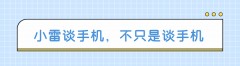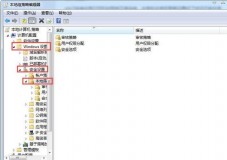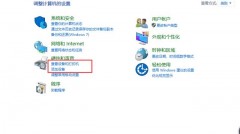以win7 64位旗舰版系统为例
通常我们办公一般都会使用到打印机这个外设,那么在一个局域网里面,我们如何共享打印机呢?
现在跟着小荣一步一步操作吧↓↓↓
第一步
右键点击计算机,选择管理

第二步
在计算机管理窗口中打开本地用户和组,用户

第三步
双击右侧的Guest,打开Guest属性窗口,取消账户已禁用选项,点击确定


第四步
按win R打开运行窗口,输入gpedit.msc,点击确定

第五步
依次打开Windows 设置,安全设置,本地策略,用户权限分配

第六步
分别双击右侧的拒绝本地登录,拒绝从网络访问这台计算机,选择guest账户,选择删除,点击确定


第七步
返回桌面,点击开始按钮,选择设备和打印机

第八步
在弹出的窗口中右键单击要共享的打印机,选择打印机属性

第九步
切换到共享选项卡,勾选共享这台打印机,然后设置一个共享名(一般默认就行),点击确定

第十步
返回桌面,右键单击桌面右下方网络图标,选择打开网络和共享中心


第十一步
点击更改高级共享设置,选择启用网络发现,设置完成后点击保存修改


第十二步
现在去另一台电脑找到这个计算机就可以共享啦。
注意哦:客户端打印机时需要主机开机,且打印机处于就绪状态。
,